ルータの配線方法(RXシリーズ)
ご自宅に届いた機器に合わせて、以下の手順をご覧ください。
- 到着物の確認
- 各機器ごとの配線方法
- 有線でインターネットに接続する方法
- 無線カードの挿入方法 ※無線カードのご契約がある場合
- 電話機との接続方法 ※ひかり電話のご契約がある場合
- 電源ケーブルとの接続方法
到着物の確認
不足物がある場合は、お手数ですがNTT総合窓口(0120-116-116)にお問合せください。


各機器ごとの配線方法
▼VDSLモデム+RXルータの配線方法を確認するには、こちらをクリックしてください。
1.最初に「VDSLモデム」の配線を以下の手順で行います。

- 1-1.壁の差込口と「VDSLモデム」の[LINE]ポートを電話線で接続します。
- 1-2.電源ケーブルを接続します。
- 1-3.「VDSLモデム」の[POWER]と[LINE]ランプが点灯したことを確認します。
- 1-4.「VDSLモデム」の[LAN]ポートにLANケーブルを接続します。
2.「VDSLモデム」に差込んだLANケーブルを「RXルータ」背面の[WAN]ポートに接続します。
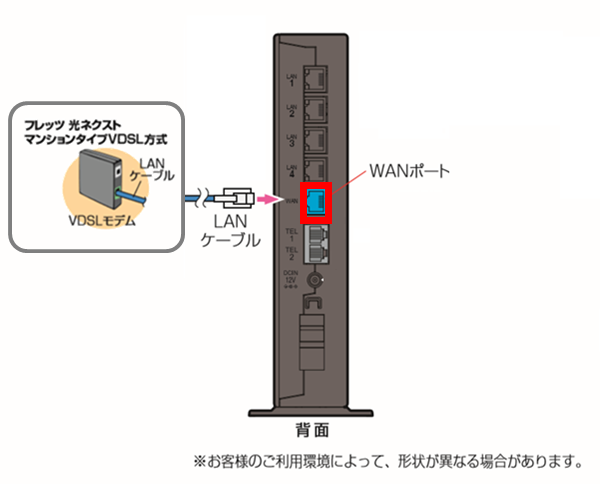
VDSLモデムとの接続が完了したら、必要に応じて以下の操作をご覧ください。
▼回線終端装置+RXルータの配線方法を確認するには、こちらをクリックしてください。
1.最初に「回線終端装置」の配線を以下の手順で行います。

- 1-1.「回線終端装置」の[LINE]ポートに光コードを接続します。
- 1-2.もう一方の光コードを壁側の光コンセントに接続します。
- 1-3.電源ケーブルを接続します。
- 1-4.「回線終端装置」の[電源(POWER)]、[光回線(PON/TEST)]、[認証(AUTH)]ランプが点灯したことを確認します。
- 1-5.「回線終端装置」の[UNI]ポートにLANケーブルを接続します。
2.「回線終端装置」に差し込んだLANケーブルを「RXルータ」背面の[WAN]ポートに接続します。

回線終端装置との接続が完了したら、必要に応じて以下の操作をご覧ください。
▼小型ONU+RXルータの配線方法を確認するには、こちらをクリックしてください。
配線手順は以下になります。

動画で確認する場合は「NTT東日本 公式YouTube」をご覧ください。
1.「小型ONU」をRXルータの挿入口(LINE)に挿し込み、光コードを接続します。
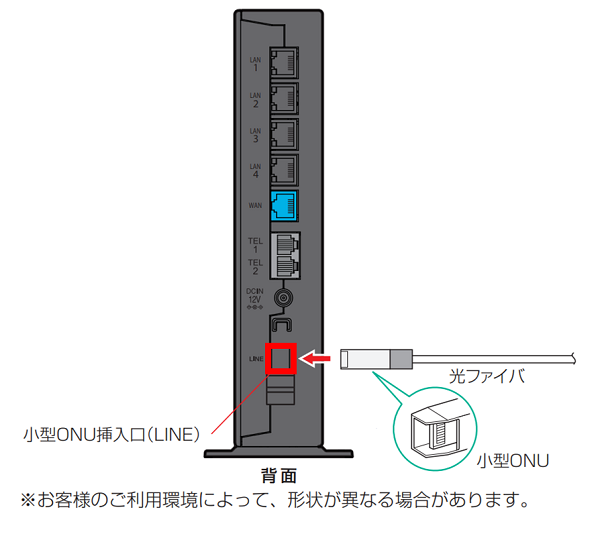
- 1-1.「RXルータ」の背面にある、小型ONU挿入口(LINE)のシャッター(蓋)をおろして小型ONUを挿し込みます。
- 1-2.小型ONUのキャップを外します。
- 1-3.小型ONUに光コードを接続します。
- 1-4.もう一方の光コードを壁側の光コンセントに接続します。
小型ONUとの接続が完了したら、必要に応じて以下の操作をご覧ください。
▼壁に直接つなぐ配線方法を確認するには、こちらをクリックしてください。
壁の[LAN]ポートと「RXルータ」背面の[WAN]ポートをLANケーブルで接続します。
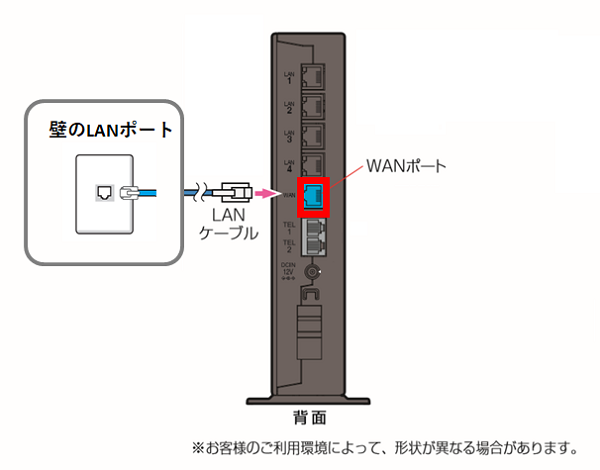
壁のLANポートとの接続が完了したら、必要に応じて以下の操作をご覧ください。
有線でインターネットに接続する方法
「RXルータ」背面の[LAN]ポートとパソコンをLANケーブルで接続します。
※LAN1~4のどのポートでも構いません。

無線カードの挿入方法 ※無線カードのご契約がある場合
無線カードが届いている場合は、あらかじめ「RXルータ」の電源コードが抜けている状態で差し込みを行います。
※「RXルータ」正面の[POWER]ランプが点灯の状態で抜き差しを行うと故障の原因になります。

電話機との接続方法 ※ひかり電話のご契約がある場合
ひかり電話の契約がある場合は、[電話機]ポート(TEL1または2)と電話機を電話機コードで接続します。
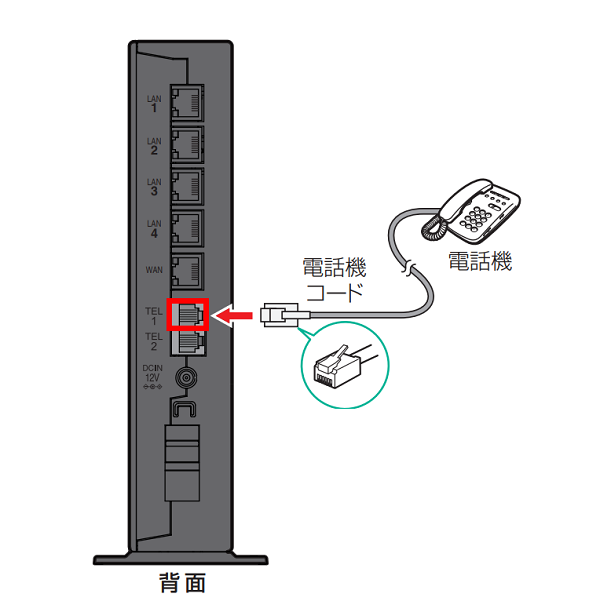
電源ケーブルとの接続方法
各種配線が完了したら電源コードを接続します。
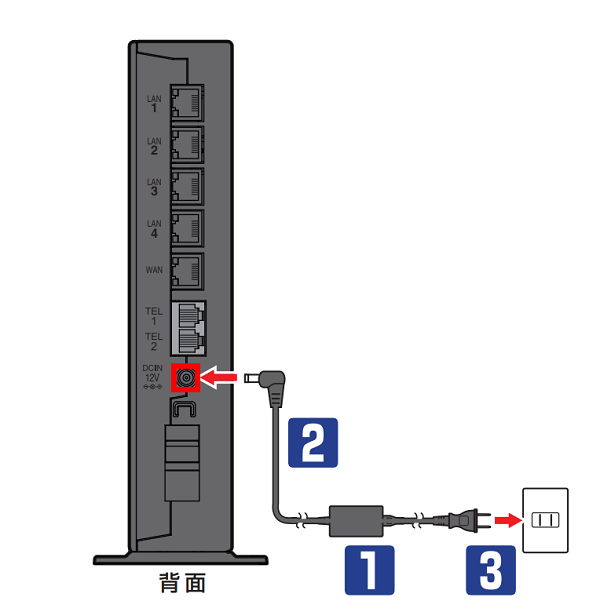
手順については「ルータのインターネット設定手順」をご参照ください。
疑問・問題は解決しましたか?
アンケートへのご協力ありがとうございました。
リモートサポートサービス会員様はチャットでオペレーターに質問できます。
お困りごとが解決できない場合は、下のボタンから是非チャットをご利用ください。
リモートサポートサービス会員様はチャットでオペレーターに質問できます。下のボタンから是非チャットをご利用ください。






